Jei esate kaip ir dauguma žmonių, tikriausiai bet kuriuo metu jūsų naršyklėje atidaryta daugybė skirtukų. Ir jei esate kaip ir dauguma žmonių, tikriausiai taip pat daug atsisiuntimų vyksta fone. Taigi, kaip jums visa tai pavyksta? Vienas iš būdų tai padaryti – įdėti atsisiuntimus į eilę „Google Chrome“. Tokiu būdu galite matyti viską, kas vyksta, ir įsitikinti, kad maišymo metu niekas nepasimeta. Štai kaip tai padaryti: 1. Atidarykite „Google Chrome“ naršyklę ir eikite į nustatymų meniu. 2. Spustelėkite „Išplėstinė“ ir raskite skyrių „Atsisiuntimai“. 3. Įjunkite parinktį „Įgalinti atsisiuntimų eilę“. 4. Štai ir viskas! Dabar, kai vyksta keli atsisiuntimai, jie visi bus eilėje ir galėsite lengvai juos sekti. Tai tik vienas iš daugelio būdų, kaip galite tvarkyti atsisiuntimus „Google Chrome“. Taigi, jei ieškote būdo, kaip šiek tiek palengvinti savo gyvenimą, tai tikrai yra geras pasirinkimas.
Jei dažnai įkeliate failus į savo Google Chrome , tuomet juos galima labai paprastai užsisakyti sustatant į eilę, ypač jei interneto ryšys lėtas. Šiandien pamatysime, kaip galite atsisiuntimo eilė kompiuteryje, kad jums būtų lengviau juos tvarkyti. Failų įkėlimas į eilę savo kompiuteryje sutaupo vargo, kai vienu metu atsisiunčiate daugiau nei vieną failą. Kadangi „Chrome“ automatiškai neįtraukia į eilę atsisiuntimų ir pradeda juos visus saugoti vienu metu, turėsite naudoti trečiosios šalies naršyklės įrankį arba priedą.
Kaip nustatyti atsisiuntimų eilę „Google Chrome“.

Šioje pamokoje naudosime „Chrome“ plėtinį. DownThemAll , nes „Google Chrome“ neturi integruotos atsisiuntimo eilės funkcijos. Toliau pateikiami veiksmai, kuriuos turite atlikti:
chrome.exe blogas vaizdas
- Atsisiųskite DownThemAll! chromo plėtinys šią nuorodą
- Patogumui įdiekite ir prisekite jį naršyklės lange
- Įdiegę spustelėkite plėtinio piktogramą ir parinkčių sąraše pasirinkite „Nustatymai“. Taip atsidarys atskiras langas
- Čia spustelėkite skirtuką Tinklas. Vienu metu vykstančių atsisiuntimų lauke įveskite atsisiuntimų, kuriuos norite atlikti vienu metu, skaičių.
- Kad atsisiuntimų valdymas būtų veiksmingas, rekomenduojama vengti atsisiuntimų vienu metu ir nustatyti reikšmę į „1“.
Taip pat galite koreguoti, kiek kartų „Chrome“ bandytų atlikti kiekvieną failą, kurio nepavyksta atsisiųsti, ir intervalus, per kuriuos „Chrome“ bandytų dar kartą atsisiųsti failą, jei anksčiau nepavyko. Atlikę pakeitimus uždarykite langą, kad juos išsaugotumėte. Dabar galite naudoti „DownThemAll“! kad vienu metu nebūtų atsisiunčiama kelių failų, nes vienu metu bus atsisiunčiamas tik vienas, o likusieji bus įrašyti į eilę.
Kaskart, kai nenorite, kad jūsų naršyklėje būtų daug atsisiuntimų, galite atsisiųsti failus naudodami „DownThemAll“ funkciją! pratęsimas. Yra du būdai įkelti failus naudojant šį įrankį; dešiniuoju pelės mygtuku spustelėkite kontekstinį meniu ir per DownThemAll!! Verslo vadybininkas.
Failų įkėlimas naudojant kontekstinį meniu dešiniuoju pelės mygtuku.

amazon, iškilo problema grojant šį vaizdo įrašą
- Dešiniuoju pelės mygtuku spustelėkite nuorodą, kad atsisiųstumėte failą.
- Kitame dialogo lange pasirinkite DownThemAll! ir spustelėkite nuorodą Išsaugoti naudojant DownThemAll!
- Užpildykite reikiamus duomenis ir išsaugokite juos savo kompiuteryje.
Taigi galite pradėti vieną ar daugiau atsisiuntimų naudodami „DownThemAll!“. Kita įdomi šio įrankio savybė yra ta, kad jis leidžia beveik akimirksniu atsisiųsti visus tinklalapio failus. Norėdami įtraukti visus tinklalapio failus į atsisiuntimo eilę, tiesiog dešiniuoju pelės mygtuku spustelėkite bet kurią ekrano vietą, užveskite pelės žymeklį virš plėtinio piktogramos ir pasirinkite DownThemAll!.
Atsisiųskite failus naudodami „DownThemAll“! Verslo vadybininkas
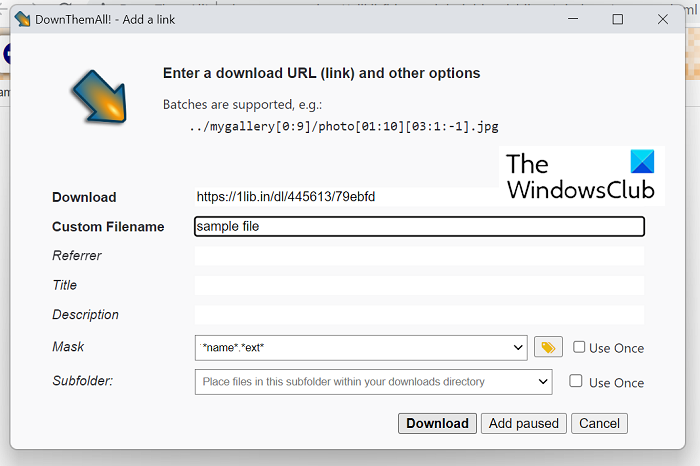
Arba taip pat galite naudoti plėtinių tvarkyklės parinktį atsisiuntimams tvarkyti.
- Spustelėkite plėtinio piktogramą viršutiniame dešiniajame naršyklės lango kampe ir spustelėkite „Valdytojas“.
- Čia spustelėkite „+“ piktogramą ir įveskite failo, kurį norite atsisiųsti, URL.
- Įveskite jo atributus (failo pavadinimą, paskirties vietą, formatą) ir spustelėkite „Įkelti“, kad tęstumėte.
- Taip pat galite naudoti rodyklių mygtukus, norėdami perkelti failus sąraše aukštyn ir žemyn.
Valdytojo skiltyje DownThemAll! taip pat leidžia atšaukti arba pristabdyti atsisiuntimus, todėl lengviau tvarkyti kelis atsisiuntimus vienu metu. Nors DownThemAll! puikiai atlieka savo darbą ir sudaro atsisiuntimų eiles, funkcijomis, funkcionalumu ir prieinamumu ji nusileidžia trečiųjų šalių atsisiuntimų valdymo programinei įrangai.
Skaityti : Kaip padidinti atsisiuntimo greitį „Google Chrome“.
Windows 10 atsisiuntimo tvarkyklė
Kodėl mano atsisiuntimai neįkeliami naršyklėje „Chrome“?
Jei susiduriate su „Chrome“ problema, kuri neįkelia failų nepaisant bandymo, tai gali būti sugadinta naršyklės talpykla, nesuderinami arba nesuderinami naršyklės plėtiniai / priedai arba naršyklė negali įrašyti į numatytąjį failą. - išsaugoti vietą. Yra keletas pataisymų, kuriuos galima pritaikyti šiai problemai:
- Pabandykite atsisiųsti inkognito režimu
- Atsisiųskite naudodami kontekstinį meniu dešiniuoju pelės mygtuku „atsisiųsti nuorodą“.
- Išjungti naršyklės plėtinius
- Leiskite įdiegti trečiųjų šalių programas, jei jos išjungtos
Skaityti: Kaip ištaisyti failų atsisiuntimo klaidas „Google Chrome“ naršyklėje
excel priesaga
Kaip atsisiųsti laukiančius failus naršyklėje Chrome?
Bandydami atsisiųsti failus iš „Android“ naudodami „Chrome“, galite susidurti su problema, kai atsisiuntimai staiga pristabdomi ir rodomi kaip laukiami atsisiuntimai, dažniausiai dėl tinklo ryšio problemų. Tokiu atveju paleisti iš naujo arba tęsti atsisiuntimą yra nenaudinga, nes jis stringa. Pirmiausia turėtumėte patikrinti, ar jūsų interneto ryšys veikia tinkamai, ir nepaisant to, problema neišspręsta, galite imtis šių priemonių:
- Iš naujo paleiskite telefoną
- Patikrinkite telefono saugyklą.
- Patikrinkite duomenų saugojimo nustatymus ir akumuliatoriaus apribojimus
- Keisti atsisiuntimo vietą
Tikimės, kad dabar galite lengvai sudaryti eilę ir tvarkyti atsisiuntimus naudodami „Chrome“.





![SEC_ERROR_OCSP_FUTURE_RESPONSE klaida „Firefox“ [Pataisyta]](https://prankmike.com/img/firefox/3F/sec-error-ocsp-future-response-error-on-firefox-fixed-1.jpg)









